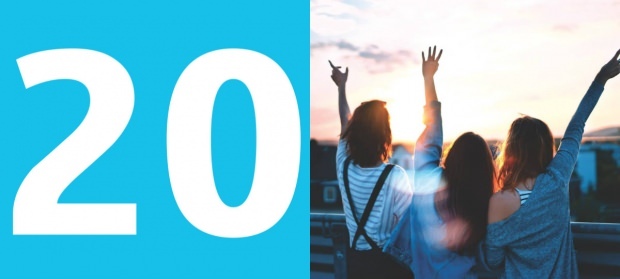Jing - ilmainen näyttökuva- ja jakamistyökalu Windowsille ja MAC: lle
Hankaluus Freeware / / March 18, 2020
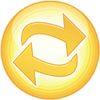
Edellisessä artikkelissa puhuimme jakaa kuvakaappauksia screencast.com-sivuston kautta Techsmithin SnagIt-sovelluksella. Tänään aion peittää heidän vapaa näytön kaappaustyökalu Jing. Jing on rakennettu erittäin käyttäjäystävälliseksi, jopa isoisä voisi saada sen ripustetuksi vain vähän harjoitellaan (vaikka hän saattaa tarvita apua sen perustamisessa.)
Jing antaa sinun helposti tallentaa ja jakaa (tai jakaa) näytön sieppauksia suosikkikavereillesi ja verkkosivustoihisi ilman minkä tahansa hässäkkä. Ohjelma toimii käsi kädessä screencast.com-sivuston kanssa, joka on ystävällinen ja tehokas valokuvien tallennus- ja jakamisverkkosivusto, joka antaa sinulle 2 Gt: n ja 2 Gt: n kaistaleveyden tallennustilaa ilmaiseksi! Vaikka Jing sallii sinun tallentaa videon myös näytölle, aion tänään kattaa vain sen kuvakaappausominaisuudet.
Yksinkertainen Jing-asennus
1. ladata Jing alkaen http://www.jingproject.com/ Windowsille tai MAC: lle. Asennus on yksinkertaista; Suorita vain asennusohjelma.
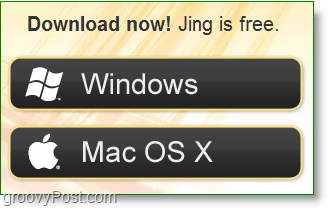
2. Kun asennat Jingin ensimmäistä kertaa, on fiksu esittelyvideo. Voit katsoa sitä, jos haluat tai siirry suoraan oikealle alhaalta ja
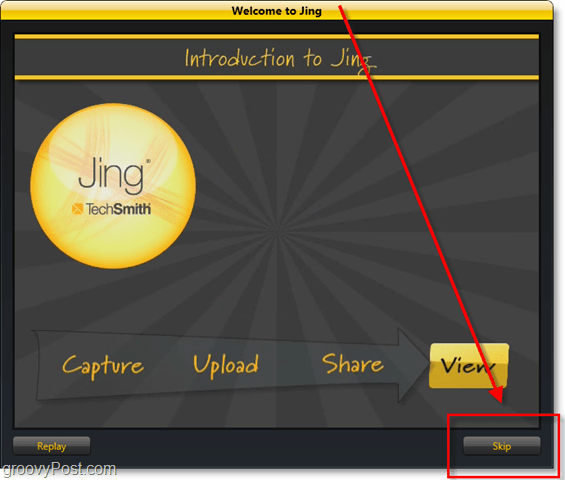
3. Jingin käyttämiseksi sinun on luotava Screencast.com-tili. Tämä tili on todellinen hyöty, koska Screencast on erinomainen verkkopalvelu, joka on samanlainen kuin Photobucket tai Flickr, mutta ilman kaikkia liitäntämerkkejä ja rajoituksia.
Huomautus: Tavallisesti poistaisin valinnan ”Haluan auttaa parantamaan tätä ohjelmaa” -ruudun, mutta Jing (Techsmith) on erittäin groovy Tietosuojakäytäntö ja tietosi ovat yleensä turvallisia riippumatta siitä, mitä he keräävät. Puhumattakaan siitä, että he keräävät epäspesifistä tietoa.
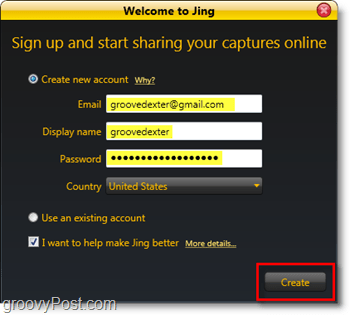
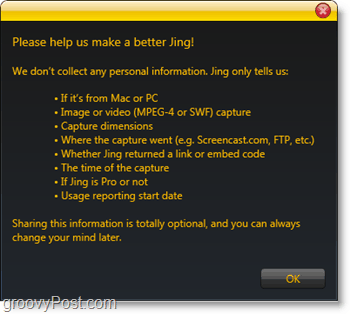
Kun olet luonut tilisi, olet valmis käyttämään Jing! Vielä on joitain asetuksia, joita meidän pitäisi säätää, mutta puhumme niistä vähän myöhemmin artikkelissa.
Jingin avulla kuvankaappaus ja niiden jakaminen helposti
1. Ensimmäinen asia, joka ilmestyy näytölle asennuksen päätyttyä, on pieni aurinko, joka kiinnittyy työpöydän reunaan. Jos siirrät hiiren osoittimen päälle, näet muutama vaihtoehto. Jos telakoitavissa oleva aurinko on ärsyttävä, kaikkiin sen painikkeisiin pääsee aivan yhtä helposti järjestelmälokerosta. Jos kutitte kuitenkin kuvakaappauksen tekemiseen, auringon vasenta painiketta voidaan käyttää siihen.
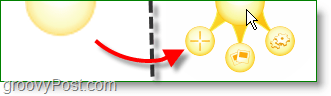
2. On olemassa useita tapoja ottaa kuvakaappaus, aurinko-painike, kuten yllä mainittiin, pikanäppäimellä tai näytön kaappauksen aloittaminen järjestelmäpalkin kuvakkeesta. Kun olet painanut kuvakaappauspainiketta suoraan piirtää Laatikko noin mitä haluat säästää. Pieni tietopalkki seuraa hiirtäsi ympäri ja antaa sinulle tarkat mitat (kuvapisteinä) kaappauksestasi.
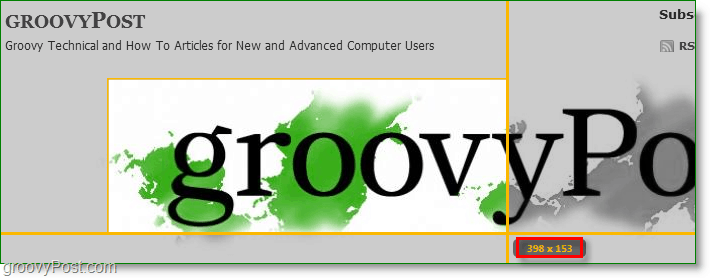
3. Kun vapautat hiiren, Jing vangitsee valintasi. Menet esitallennusnäyttöön, jossa voit tehdä valintasi uudelleen tai muuttaa sen videona. Tässä esimerkissä jatkamme ja KlikkausKaappaa kuva.

4. Tulet Jing-muokkausikkunaan. Se on melko yksinkertainen vain muutamalla muokkaustyökalulla, mutta mikä on hienoa, on jakamisominaisuudet. Jos sinä KlikkausJaa Screencast.com-sivuston kautta if ladataan automaattisesti ja URL kopioidaan automaattisesti leikepöydälle, joten sinun tarvitsee vain tehdä liitä Kuvan URL-osoite missä haluat jakaa sen. Lisäasetuksia sovelletaan Jaa Youtubeen, Twitteriin, Flickriin ja jopa FTP: hen. Jatka Jingin käyttöä helpommin lukemalla asetusten muuttaminen.
Kuvaesitys ladatun kuvan esimerkki
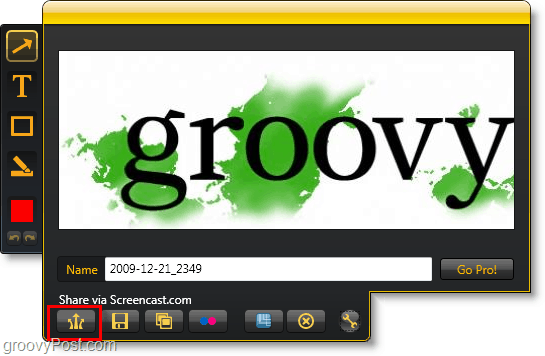
Muuta Jingin oletusasetuksia käytön helpottamiseksi
1. Päästäksesi Jing-asetusikkunaan, Oikealla painikkeella Jing-kuvake järjestelmälokerosta. KlikkausLisää.
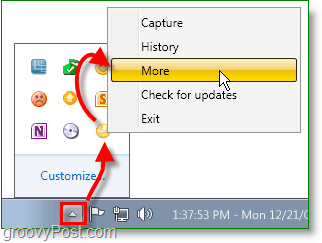
2. Jing pitää asiat yksinkertaisina, koska asetuksia on vain yksi. Ensimmäinen asia, jota suosittelen, on Aseta Kaappaa pikanäppäin. Tulosta näyttö on selvä valinta, koska se on oletusikkunan näytön sieppauspainike. Jos asetat pikanäppäimen, voit poistaa telakoidun aurinko-ominaisuuden käytöstä näytöllä.
Seuraavaksi, jos haluat asettaa Jingin jakamaan enemmän kuin vain screencast.com KlikkausMuokkaa jakamispainikkeiden alla.
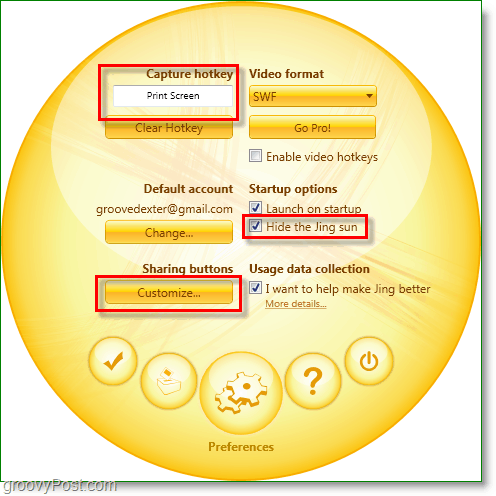
3. Klikkaus Uusi laatikko asettaaksesi uuden painikkeen.
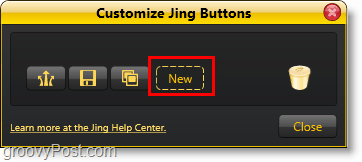
4. Jos haluat luoda Jing-painikkeen jaettavaksi minkä tahansa palvelun kanssa, napsauta vain palveluvälilehteä ja kirjoita tietosi. Twitterissä, Klikkaus Viserrys välilehti ja sitten Klikkaus Hanki Twitter-PIN-koodi painiketta.
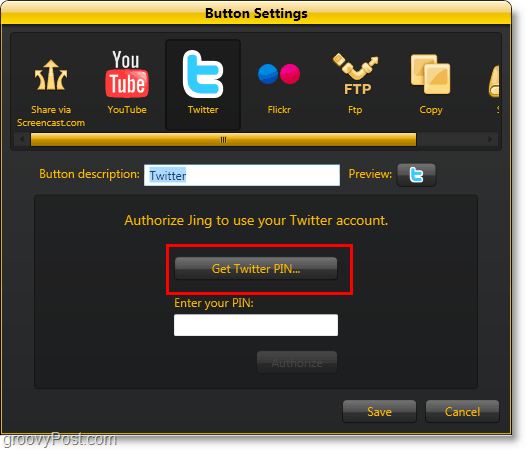
5. Siirryt selaimesi Twitter-sovelluksen valtuutussivulle. Kirjoita Twitter-tilisi tiedot ja sitten KlikkausSallia. Siirryt sitten sivulle, jonka numero näkyy keskellä, Kopio tuo numero ja sitten liitä se alla Anna PIN:.
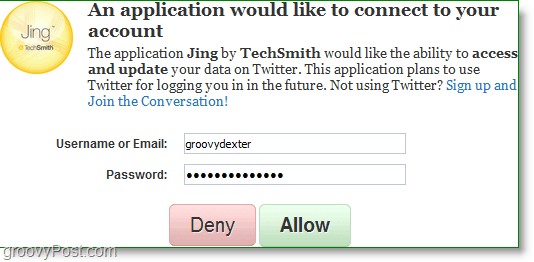
Nyt kun otat ruudunkaappauksen, voit jakaa sen suoraan Twitteriin ja kirjoittaa jopa twiittiviestin seurataksesi sitä.
Prosessi on yhtä helppo Flickrille ja YouTubelle. Erittäin groovy!

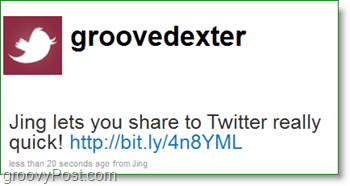
Jingin helppokäyttöisyys ja hinta (ilmainen) tekevät siitä yhden suosikkini työkaluista. Tämän valinnan ei pitäisi olla yllätyksenä siitä, että Jing on kotoisin Techsmith, Hankaluus ja Camtasia Studio - kuvakaappausten ja videonäyttöjen standardit ja kaksi suosikkityökalua! Kun tarkastellaan kaikkia groovyPost.com-sivuston kuvakaappauksia, olen varma, että ymmärrät miksi!